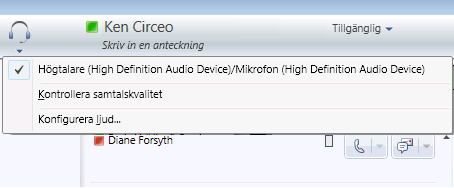I den här snabbstarten beskrivs de vanligaste uppgifterna när du använder kommunikationsprogramvaran Microsoft® Lync™ 2010 Attendant.
Vad vill du göra?
Navigera i huvudfönstret
Huvudfönstret har två delar: konversationsområdet och kontaktlistan. I konversationsområdet hanterar du inkommande samtal, den aktiva konversationen och väntande (parkerade) konversationer.
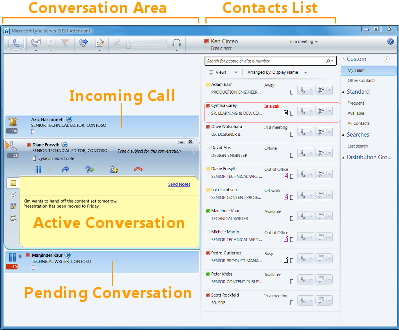
Ringa och ta emot samtal
Lync 2010 Attendant har ett enkelt gränssnitt för att ringa och ta emot samtal. Du kan fortfarande ta emot snabbmeddelanden medan du befinner dig i ett samtal.
Ringa ett samtal
Om du vill ringa någon i din kontaktlista dubbelklickar du på personens namn eller klickar på telefonknappen bredvid namnet.

Ta emot ett samtal
När någon ringer dig visas ett meddelande i området Inkommande i huvudfönstret. Om du vill ta emot samtalet dubbelklickar du var som helst i meddelandet.

Ringa upp nummer
Ange siffrorna i sökrutan och dubbelklicka sedan på sökresultatet.
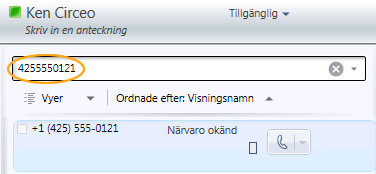
Göra anteckningar under en konversation
Du kan göra anteckningar under en konversation om du behöver komma ihåg viktiga saker. När konversationen avslutas kan du spara anteckningarna genom att skicka dem i ett e-postmeddelande.
-
Klicka vid behov på knappen Anteckning.
-
Klicka var som helst i anteckningsområdet och skriv din anteckning.
-
Om du vill skicka anteckningar i ett e-postmeddelande klickar du på Skicka anteckningar.
Obs!: Dina anteckningar sparas automatiskt som en del av konversationshistoriken, om den har aktiverats under Alternativ.
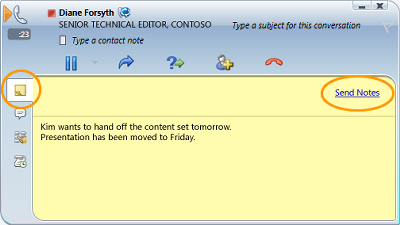
Ringa ett konferenssamtal
Du kan ringa ett konferenssamtal med flera kontakter i konversationen.
-
Markera de kontakter du vill bjuda in i listan Kontakter. Håll ned Ctrl om du vill markera flera kontakter.
-
Högerklicka på en av de markerade kontakterna.
-
Klicka på Starta ett konferenssamtal.
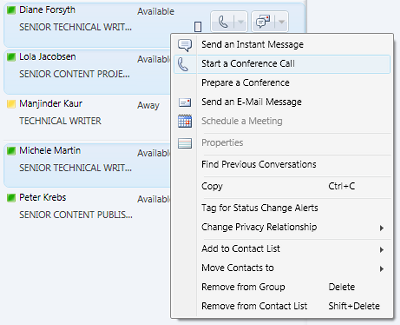
Lägga till kontakter under ett konferenssamtal
Du kan lägga till kontakter under ett konferenssamtal.
-
Klicka på knappen Lägg till i konferensområdet eller konversationsfönstret.

-
Dubbelklicka på kontaktens namn eller dra kontakten från kontaktlistan till konferensområdet. Du kan också ange ett mobiltelefonnummer med hjälp av knappsatsen.
Söka efter en kontakt
Du kan söka efter en kontakt genom att skriva namnet i sökrutan. Medan du skriver visas överensstämmande namn i listan med sökresultat.
-
Skriv namnet på en kontakt i sökrutan.
-
Leta reda på namnet i listan med sökresultat.
Obs!: Det kan ta någon minut att slutföra sökningen.
Sortera kontakterna
Du kan sortera kontakterna efter olika kriterier, till exempel visningsnamn, tillgänglighet eller företag. Genom att sortera dina kontakter blir det lättare att organisera, hitta och snabbt kontakta dina gruppmedlemmar.
-
Klicka på pilen bredvid Ordnat efter högst upp i kontaktlistan. Sorteringsordningen är som standard Visningsnamn i Attendant.
-
Välj ett sorteringskriterium i listrutan (till exempel Tillgänglighet).
Obs!: Det går inte att dölja kontakter som har statusen Offline eller Okänd.
Överföra ett samtal
Så här överför du ett samtal till en annan kontakt eller ett annat nummer:
-
Klicka på knappen Överför. Du kan även placera ett samtal i kö innan du överför det, så att den som ringer inte hör allt under överföringen.
-
Dubbelklicka på det namn i kontaktlistan som du vill överföra samtalet till.
Samtalet försvinner från konversationsfönstret. Ett felmeddelande visas om överföringen inte lyckades.

Byta ljudenhet
När du deltar i en ljudkonversation kan du byta ljudenhet utan att avbryta konversationen.
-
Klicka på knappen Aktuell enhet i verktygsfältet högt upp.
-
Välj lämplig enhet i listrutan.